Täydellinen opas Tiktokin käyttämisestä PC:ssä ja Macissa
Sosiaalisen median alustat ovat siirtyneet syvälle moderniin yhteiskuntaan ja indusoituneet ihmisten jokapäiväiseen elämään kaikkialla maailmassa. Kun tunnistamme sosiaalisen median sovellusten merkityksen maailman lähentämisessä viestinnässä, meidän tulee myös oivaltaa sisältö, jota ne ovat esittäneet maailmalle. TikTok on yksi parhaimmiksi arvioituista sovelluksista, jotka ovat hyödyntäneet idean kehittämistä aikarajoitteisessa ympäristössä. Tämä artikkeli odottaa innolla keskustelua TikTokin dynamiikasta sen perusteiden mukaisesti ja oppaan sen hyödyntämiseen PC:llä.
Osa 1: Mikä on TikTok? Onko olemassa TikTok-työpöytäversiota?
Sosiaalisen median sovellukset ovat vaikuttaneet markkinoihin jo pitkään ja keränneet miljoonia seuraajia, jotka ovat siirtyneet sisällöntuotantoon. Sisällöntuotanto on ollut yksi tärkeimmistä aloista, joka on vahvistunut perustekniikan ja modernin yhteiskunnan kehittyessä. Muutaman vuosikymmenen ajan on uskottu, että videoiden ja videoiden luomisen on tuotava viesti sisältöönsä yleisesti. Tätä uskoa ovat tukeneet sovellukset, kuten TikTok, jotka ovat kuluttaneet aikaa erittäin tehokkaasti. Jos sinun on löydettävä TikTok-sovelluksen dynamiikka, sinun on jatkettava artikkelin lukemista.
Videonjakosovellukset ovat olleet osa Internetiä jo pitkään; TikTok kuitenkin paransi tietä useista saman genren sovelluksista ja loi nimensä lyhytelokuvien videonjakosovellukseksi, jonka avulla käyttäjät voivat luoda, katsella ja jakaa 15 sekunnin pituisia videoita. Saatamme löytää useita identtisiä sovelluksia, jotka ovat olleet markkinoilla jo pitkään. Yksi suurimmista vaikutteisista sovelluksista samanlaisesta genrestä oli Musical.ly, joka poikkesi silti perustaltaan TikTokista. Musical.ly on ollut alusta, joka on keskittynyt tarjoamaan huulilla synkronoitua sisältöä. TikTok puolestaan katsoi laajempaan näkökulmaan ja sai ihmiset ohjaamaan itsensä kehittämään sisältöä, jossa hyödynnettiin erittäin yksityiskohtaista ääni- ja kappalekirjastoa, jota seurasi muita erikoistehosteita ja suodattimia. TikTok aiheutti järjestelmässään toisen reaktioominaisuuden, jonka avulla käyttäjät voivat parantaa perusteita käsitellä sisältöään.
Samalla kun ymmärrämme tämän videoiden jakamisen sosiaalisen verkoston perustavanlaatuiset ominaisuudet, on tärkeää ottaa huomioon versiot ja alustat, jotka tuovat TikTokin saatavillemme. Vaikka tämä sovellus on saatavilla kaikille älypuhelimille Play Storen ja App Storen kautta, käytettävissä ei ole työpöytäversiota. Voit kuitenkin harkita TikTokin käyttöä sen verkkosivustolta tai ladata emulaattorin ajaaksesi TikTokia työpöydälläsi käyttöä varten.
Osa 2: Kuinka käyttää TikTokia PC:llä TikTokin verkkosivustolla?
Kuten kaikki tiedätte, että TikTok ei ole saatavilla työpöytäsovelluksena, sitä voi käyttää sen virallisen verkkosivuston kautta työpöydällä. Kuitenkin, kun kyse on sovelluksen käytöstä tietokoneella, TikTokin avulla voidaan selata ja ladata videoita sosiaalisessa mediassa ihmisten katsottavaksi. Videoiden selaaminen ja lataaminen TikTokissa on melko helppoa ja tehokasta. Seuraava vaiheittainen opas selittää mekanismin TikTokin käyttämiseen tietokoneella eri tarkoituksiin.
Selaaminen TikTok-verkkosivustolla
- Avaa TikTok-verkkosivusto ja napauta ‘Katso nyt’ -painiketta, joka on näytön oikeassa yläkulmassa. Uusi ikkuna ilmestyy etupuolelle.
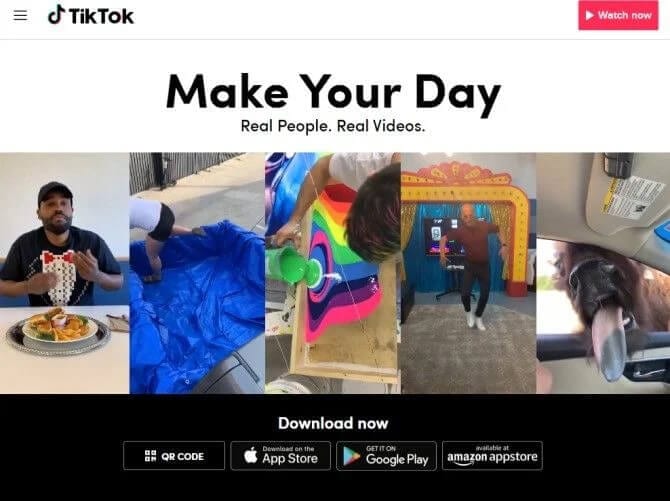
- Kirjaudu sisään verkkosivustolle tililläsi, jos sellainen on, harkintasi mukaan. Tästä huolimatta voit selata trendaavia TikTok-videoita etuosassa olevalla näytöllä.
- Voit selata videoita kolmella näytön yläreunassa olevalla otsikolla. ‘Sinulle’, ‘Seurataan’ ja ‘Löydä’. Nämä välilehdet näyttävät videoita haun luonteen mukaan.
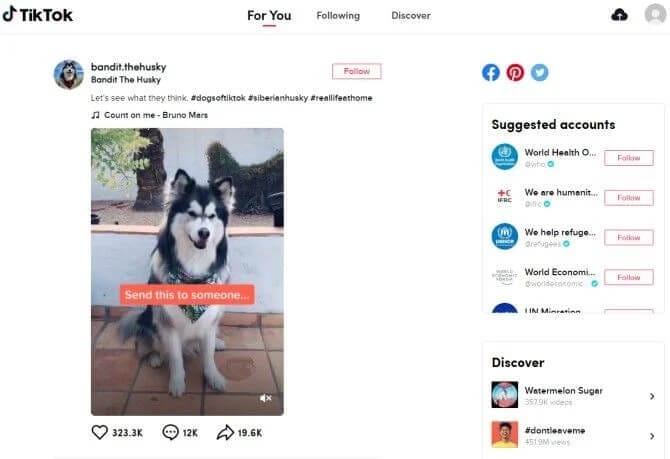
- Näytön oikealla puolella näkyy hieno segmentointi alustasta. Voit tarkkailla uusia tilejä, trendaavia hashtageja ja muita seurattavia käyttäjiä. Lataaminen TikTok-verkkosivustolla
- Kirjaudu sisään verkkosivustolle TikTok-tililläsi ja napauta kuvaketta, joka näyttää pilven näytön oikeassa yläkulmassa.
- Näkyviin tulee uusi näyttö, jonka vasemmalla puolella näkyy vaihtoehto ‘Valitse ladattava video’. Lataa videotiedosto, jonka resoluutio on suurempi kuin 720p ja jonka kesto on enintään 60 sekuntia.
- Määritä videon kuvateksti-, kansi- ja yksityisyysasetukset. Napauta ‘Lataa’, kun olet valmis.
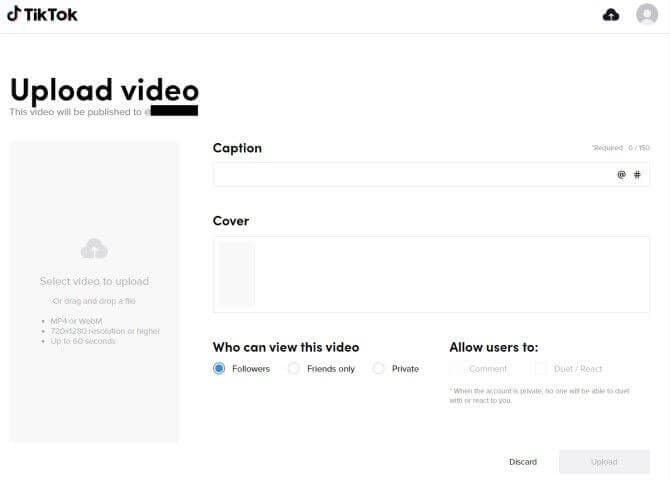
Osa 3: Kuinka asentaa TikTok PC:lle ja Macille emulaattorilla?
Emulaattorit voivat olla toinen ratkaisu TikTokin käyttämiseen PC:llä. Vaikka ymmärrät markkinoiden kylläisyyden, artikkeli keskittyy kiinnittämään sinut yhteen alustaan, joka tarjoaisi parhaat palvelut sovellusten näyttämiseen työpöydällä helposti. Ymmärtääksesi menetelmän, kuinka TikTokia käytetään PC:llä BlueStacks-emulaattorin kanssa, sinun on noudatettava seuraavaa ohjetta.
Vaihe 1: Lataa ja asenna BlueStacks Emulator PC:lle viralliselta verkkosivustolta.
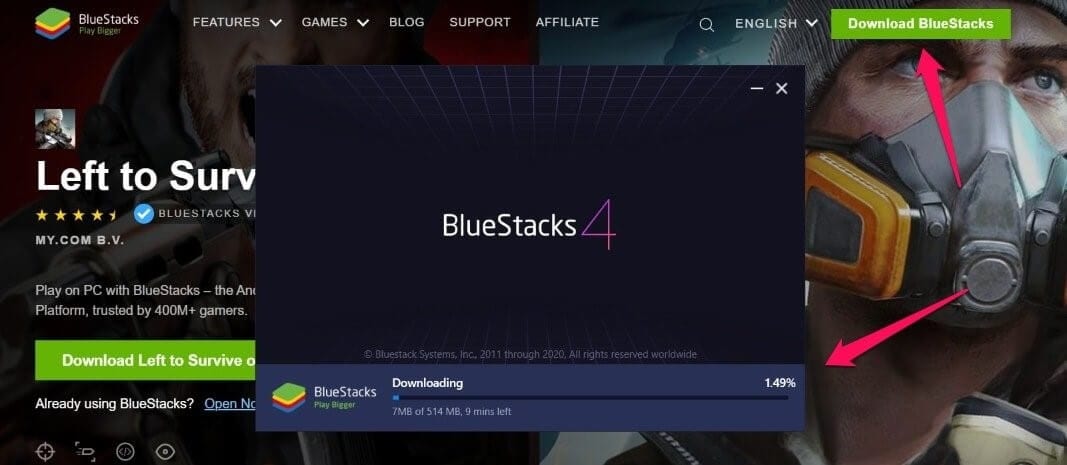
Vaihe 2: Käynnistä ja ohjaa Play Kauppaan. Kirjoita kirjautumistietosi ja lataa TikTok-sovellus kaupasta.
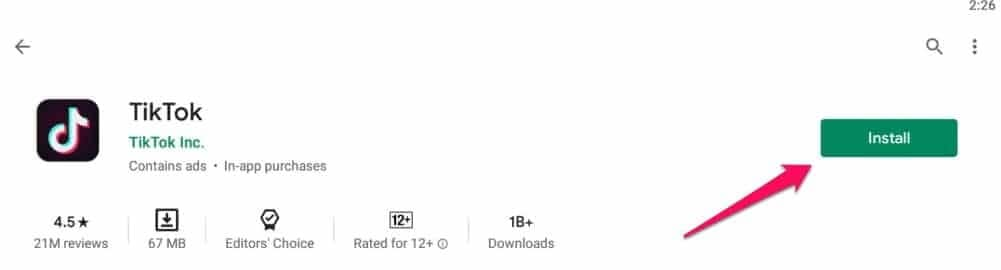
Vaihe 3: Suorita sovellus ja käytä ‘Minä’ -vaihtoehtoa, joka on emulaattorinäytön oikeassa alakulmassa. Kirjaudu sisään tai rekisteröidy TikTokiin käyttääksesi sitä tehokkaasti. Kun olet kirjautunut sisään, alustaa voidaan käyttää videoiden selaamiseen tai lataamiseen älypuhelinsovelluksen kaltaisella kokemuksella.
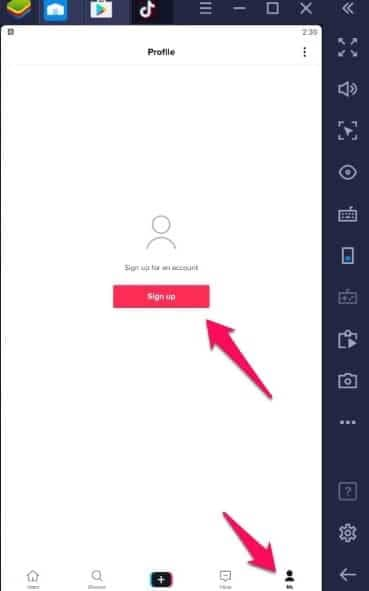
Osa 4: Käytä TikTokia PC:llä MirrorGon kanssa
Kuten mainitsimme, että TikTokilla ei ole työpöytäversiota ja kun käytät emulaattoria, sinun on asennettava sovellus uudelleen. Siksi lyhentääksemme aikaasi ja vaivaasi esittelemme Wondershare MirrorGon. Käyttämällä tätä työkalua voit yksinkertaisesti peilata iPhonesi tai Androidisi ja avata sovelluksen ja nauttia siitä tietokoneen näytöllä. Lisäksi voit ohjata puhelintasi tietokoneelta MirrorGon avulla, ja tällä tavalla voit nauttia TikTokista tietokoneella ilman ylimääräistä sovelluksen asennusta. Eikö kuulosta liian mielenkiintoiselta ja helpolta? Joten, mitä sinä odotat? Seuraa vain alla olevaa opetusohjelmaa ja opi käyttämään TikTokia tietokoneella.

Wondershare MirrorGo
Peilaa Android-laitteesi tietokoneellesi!
- Pelata mobiilipelejä tietokoneen suurella näytöllä MirrorGon avulla.
- Kauppa kuvakaappauksia otettu puhelimesta tietokoneeseen.
- Näytä useita ilmoitukset samanaikaisesti nostamatta puhelinta.
- Käyttää Android-sovellukset tietokoneellasi koko näytön kokemuksen saamiseksi.
Vaihe 1: Aloita lataamalla MirrorGo-työkalu sen viralliselta verkkosivustolta. Kun lataus on valmis, asenna se ja käynnistä työkalu tietokoneellasi. Sitten sinun on yhdistettävä tietokoneesi ja laitteesi ja valittava sitten ‘Siirrä tiedostot’ -vaihtoehto laitteellesi. Varmista, että käytät vain aitoa USB-kaapelia.

Vaihe 2: Seuraava vaihe on ottaa USB-virheenkorjaus käyttöön. Voit tehdä tämän käynnistämällä ‘Asetukset’ ja etsimällä ‘Tietoja’-osiosta laitteesi ‘Build Number’. Napsauta sitten ‘Build Number’ -painiketta 7 kertaa aktivoidaksesi kehittäjäasetukset. Kun olet valmis, palaa ‘Asetukset’ -kohtaan ja siirry ‘Kehittäjän asetukset’ -asetuksiin ja ota sitten käyttöön ‘USB-virheenkorjaus’ -ominaisuus. Vahvista toimintasi ja olet valmis.

Vaihe 3: Laitteesi näyttö välitetään nyt tietokoneellesi, kun yhteys laitteen ja tietokoneen välille on muodostettu onnistuneesti. Käynnistä Tik Tok -sovellus laitteellasi yksinkertaisesti käyttämällä tietokoneesi näppäimistöä ja hiirtä.
Yhteenveto
Tämä artikkeli osoitti TikTokin tärkeyden ja opasti sinua käyttämään sitä tehokkaasti tietokoneella. Sinun on luettava artikkeli saadaksesi paremman käsityksen asiaan liittyvistä menettelyistä.
Viimeisimmät artikkelit
